Поправка: иПхоне је онемогућен: Повежите се са иТунес грешком на иПхоне 13, 13 Про или Про Мак
мисцеланеа / / September 30, 2021
иПхоне је онемогућен уобичајен је проблем са којим се суочавају многи корисници иПхоне -а 13. Примарни разлог овог проблема је уношење погрешне лозинке више пута, а притом ће од вас тражити да повежете свој иПхоне 13 са иТунес. Обично, након што је више неуспелих покушаја пријављивања довело до иПхоне -а онемогућено, повежите се са иТунес грешком, али је то решиво. Следите доле наведене методе да бисте решили овај проблем без посете било каквој стручној помоћи.
Недавно је Аппле лансирао своју нову иПхоне 13 серију глобално са најновијим чипом А15 Биониц, надограђеном камером и другим функцијама. Можете га купити на свим водећим веб локацијама за е-трговину и Аппле продавницама. Међутим, корисници су пријавили неколико грешака као нови иПхоне 13, 13 Про и 13 Про мак. Према неким корисницима, случајним уносом погрешног ПИН -а или лозинке, иПхоне се онемогућава, а уређај се закључава. Ако се и овде суочавате са истим проблемом са својим иПхонеом 13, 13Про или Про Мак, имамо брзо решење за решавање проблема.
Фрустрирајуће је када купите нови иПхоне и добијете проблем након куповине. Нико не очекује никакав проблем са Аппле уређајима, али проблем са онемогућавањем иПхоне -а углавном се јавља због уноса погрешне лозинке много пута. Међутим, иПхоне ће вас упозорити да је лозинка погрешна и да је ваш уређај можда закључан, али ми смо људи. Можемо заборавити ствари, укључујући лозинку наших уређаја, ид поште итд. Дакле, ево начина који решава проблем онемогућавања иПхоне 13 без одласка у сервисни центар или сервис.
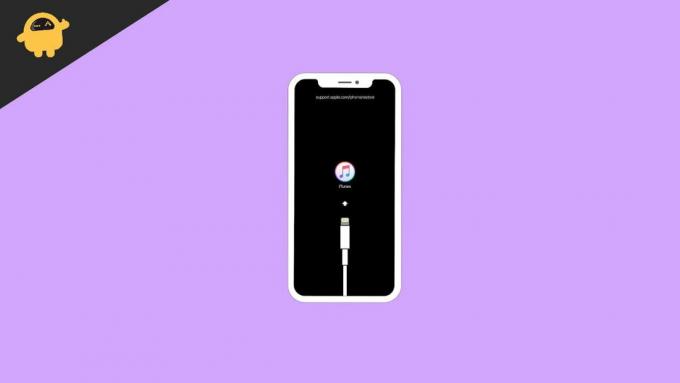
Поправка: иПхоне је онемогућен: Повежите се са иТунес грешком на телефону 13, 13 Про или Про Мак
иПхоне је познат по својим функцијама приватности, па је онемогућавање уређаја уведено ако ваш иПхоне јесте крађу или радњу од стране непознате особе, а затим се закључао након што је неколико пута покушао да учини нешто погрешно шифра. Сви Аппле корисници могу сачувати своје податке путем ове сигурносне функције ако неко покуша погрешну лозинку више од 5 пута. Након 5 покушаја погрешне лозинке, иПхоне се сам онемогућује на један минут, а при 10 погрешних покушаја иПхоне ће тражити да повеже иПхоне са иТунес -ом ради откључавања уређаја.
Такође, још једна функција садржи да ако 10 пута унесете погрешну шифру, она аутоматски брише све податке на уређају. Ако омогућите ову функцију, можда нећете вратити податке са свог уређаја ако сачувате резервну копију иПхонеа у свом систему или иЦлоуду. Међутим, то се такође дешава ако ваш екран има физичка оштећења, а екран осетљив на додир не ради, тада ћете се можда суочити са истим проблемом са својим новим иПхонеом 13
Фик -ов иПхоне је онемогућен, повежите се са иТунес -ом
Ако ваш екран иПхоне 13 приказује Цоннецт то иТунес, морате повезати иПхоне са рачунаром са Мац или Виндовс ОС, а затим преузети иТунес. Можда ће избрисати све ваше податке у процесу опоравка, али можете поново преузети податке из последње резервне копије у иЦлоуду. Да бисте извршили задатак, потребан вам је рачунар са муњевитим каблом.
Корак 1 Идите у режим опоравка
- Повежите свој иПхоне 13 са рачунаром (Мац или Виндовс) помоћу кабла за брзо осветљење који долази са новим телефоном.
- Сада ископчајте повезани иПхоне и за улазак у начин опоравка притисните и држите бочно дугме и било које дугме за јачину звука и сачекајте да се клизач појави на екрану.

- Затим превуците и изаберите искључи.
- Након тога држите бочно дугме док не повежете уређај са рачунаром. Затим држите дугмад док се на екрану не прикаже режим опоравка.
Корак 2: Вратите иПхоне 13 из иТунес -а.
- Прво морамо пронаћи иПхоне 13 у апликацији Финдер или иТунес на рачунару.
- Отворите апликацију иТунес и кликните на икону иПхоне из горњег левог угла у прозору иТунес.

- Сада у одјељку Софтвер одаберите Врати иПхоне.

- Сачекајте док систем не обнови ваш иПхоне 13. Затим ће аутоматски преузети потребан софтвер и може потрајати више од 15 минута.
- Након завршетка процеса враћања, иПхоне аутоматски излази из начина опоравка.
- Сада искључите иПхоне и поново га покрените да бисте применили промене.
- Затим ће се процес иницијализације приказати на екрану, нека се први заврши.
- Након тога, искључите иПхоне 13 са рачунара и подесите поставке и профил за коришћење вашег иПхоне -а.
Након процеса, иПхоне 13 ће затражити ваш Аппле ИД, лозинку или лозинку за враћање иПхоне -а из иЦлоуда. Ако сте заборавили свој Аппле ИД, препоручујемо вам да се за додатну помоћ обратите Аппле Севице центру.
Закључак
Грешка повезивања на иТунес на телефону 13, 13 Про или Про Мак је уобичајена грешка и можете је решити помоћу горе наведених метода. Надамо се да сада можете успешно да решите проблем; за више упита везаних за иПхоне посетите нашу почетну страницу и обележите је. Ако вам се свиђа блог за иПхоне 13 фик, унесите своје драгоцене повратне информације у оквир за коментаре.
Повезани чланци:
- Решите: Проблем са ВиФи везом иПхоне 13, 13 Про или Про Мак
- Поправка: иПхоне се заглавио на црном екрану са кругом за учитавање
- Како поправити да ИоуТубе претрага не ради на иПхонеу
- Како да решите проблем са пражњењем батерије на иОС 15/иПадОС 15 Бета?



![Списак најбољих прилагођених РОМ-а за Леново К6 Ноте / Плус [Ажурирано]](/f/9c92b5b05de018e560638bff3d2bdc1c.jpg?width=288&height=384)